GRAFICE
Graficele sunt cea mai buna metoda de prezentare a unor date prezente in tabele. Aplicatia Word permite inserarea in documente a unei game variate de grafice. Graficele sunt obiectele de date cele mai utilizate in domeniile economic, marketing, vanzari si alte domenii de afaceri. Reprezentarile grafice reprezinta un suport esential pentru strategiile, rapoartele si ideile pe care vrei sa le expui in fata unui auditoriu.
Pentru a crea grafice ai la dispozitie urmatoarele metode:
n Legi un obiect diagrama din Excel sau alt program de calcul tabelar.
n Utilizezi aplicatia Microsoft Excel Chart pentru a crea un gra 626i86g fic pornind de la zero.
n Utilizezi aplicatia Microsoft Graph pentru a crea un gra 626i86g fic pornind de la zero.
Metoda folosita pentru a insera grafice depinde de experienta in materie de programe de calcul tabelar si de creare a diagramelor, precum si de existenta unei foi de calcul din care sa preiei datele.
Daca esti familiarizat cu aplicatia Microsoft Excel poti crea atat tabelul care contine datele cat si diagramele. Folosind mecanismul de copiere poti lipi in document legaturi sau obiectul in sine al oricarui grafic. De asemenea, poti utiliza aplicatia Microsoft Excel Chart care insereaza in document atat tabelul cu date cat si graficul punand la dispozitia utilizatorului toate facilitatile de care ar dispune daca ar utiliza aplicatia Microsoft Excel fara a parasi aplicatia Microsoft Word
Daca nu ai suficiente cunostinte despre Excel sau un alt program de calcul tabelar sau de creare a graficelor, poti utiliza aplicatia Microsoft Graph care permite crearea graficelor complexe, dar nu permite utilizarea formulelor de calcul pentru tabelele din care isi extrage datele.
NOTIUNI GENERALE DESPRE GRAFICE SI FOI DE CALCUL
Inainte de a intra in detalii despre crearea reprezentarilor grafice, iti prezint cateva concepte referitoare la acestea. De fiecare data cand creezi o reprezentare grafica, lucrezi cu doua elemente: o foaie cu date (de regula o foaie de calcul tabelar) si un grafic.
ELEMENTELE UNEI FOI CU DATE
O foaie cu date este o matrice (un tabel) de celule dispuse pe randuri si coloane. In Microsoft Graph aceasta poate contine maxim 256 de coloane si 4000 de randuri.
Elementele care apar intr-o foaie cu date sunt:
n Celule – contin valorile care vor fi reprezentate in grafic. Celula activa este celula in care se insereaza sau modifica date la un moment dat si este reprezentata prin incadrarea intr-un chenar gros.
n Randuri – sunt grupuri orizontale de celule. Ele sunt numerotate de sus in jos, incepand cu 1.
n Coloane – sunt grupuri verticale de celule. Ele sunt etichetate de la A la Z, de la AA la AZ etc.
n Etichete de serii – identifica diferite bare, linii sau sectoare circulare dintr-un grafic. Un rand sau o coloana reprezinta o serie. In Microsoft Graph etichetele de serii trebuie introduse pe prima coloana a foii cu date, adica in stanga coloanei A.
n Etichete de categorii – reprezinta categoriile de date din seriile graficului. Ele sunt situate deasupra coloanelor care contin datele ce trebuie reprezentate. In Microsoft Graph etichetele de coloane trebuie introduse pe primul rand al foii cu date, altfel Word-ul le va interpreta ca pe valori ce trebuie reprezentate in grafic.
ELEMENTELE UNUI GRAFIC
Graficul interpreteaza datele din foaia cu date si le afiseaza in functie de optiunile stabilite de utilizator.
Elementele care apar intr-un grafic sunt:
n Axa X (orizontala) – contine etichetele de categorie.
n Axa Y (verticala) – contine o scara de valori pentru a permite identificarea valorilor reprezentate prin linii, bare sau puncte de suprafata.
n Serii de date – sunt reprezentate sub forma unui grup de bare, de linii sau de sectoare circulare.
n Linii de grila – acestea se pot extinde in cadrul graficului pornind de la orice axa, pentru a permite distingerea cu usurinta a seriilor si categoriilor.
n Perete – este fundalul pe care sunt reprezentate valorile in grafic.
n Legenda – reprezinta fiecare serie care apare in grafic, pentru a permite identificarea cu usurinta a acestora.
INSERAREA PRIN COPIERE A GRAFICELOR DIN EXCEL
In acest capitol se presupune ca ai cunostinte minime de creare a unui tabel Excel si de a genera un grafic plecand de la un tabel existent.
Pentru a insera intr-un document un grafic creat cu aplicatia Microsoft Excel trebuie sa parcurgi urmatorii pasi:
n Deschide aplicatia Excel si creeaza un tabel pe baza caruia sa creezi un grafic. Sa presupunem ca tabelul arata ca in imaginea urmatoare.
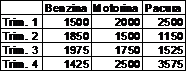
n Creeaza un grafic folosind butonul Chart Wizard din bara de unelte standard.
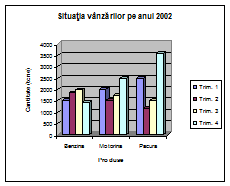
n Selecteaza graficul creat si executa comanda Copy
n Revino in aplicatia Word si executa comanda Paste Special… din meniul Edit. Pe ecran va fi afisata caseta de dialog Paste Special ca in imaginea urmatoare.
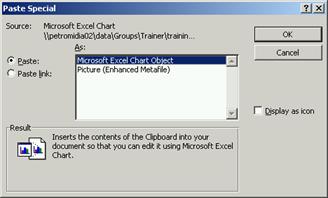
n In caseta de dialog de mai sus selectezi din lista As: valoarea Microsoft Excel Chart Object pentru a insera un grafic Excel, iar din partea stanga bifezi optiunea Paste: pentru a insera obiectul sau Paste link: pentru a insera o legatura catre obiectul din fisierul Excel
n Apesi butonul OK
Nota. Daca folosesti optiunea Paste modificarile pe care le faci in fisierul original nu se vor reflecta in documentul Word, iar daca folosesti optiunea Paste Link modificarile sunt reflectate, dar trebuie ca fisierul original sa nu isi modifice numele sau locatia.
INSERAREA FOLOSIND APLICATIA MICROSOFT EXCEL CHART
Presupunerile facute in capitolul anterior raman valabile si in acest capitol.
Pentru a insera intr-un document un grafic creat cu aplicatia Microsoft Excel Chart trebuie sa parcurgi urmatorii pasi:
n Pozitionezi punctul de inserare in locul in care vrei sa fie inserat graficul.
n Selectezi comanda Object… din meniul Insert. Pe ecran va fi afisata caseta de dialog Object, iar din lista Object type: selectezi valoarea Microsoft Excel Chart, ca in imaginea urmatoare.
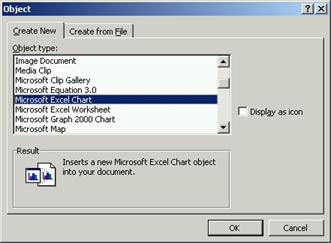
n Apesi butonul OK pentru a insera obiectul. Obiectul inserat va arata ca cel prezentat in imaginea urmatoare.
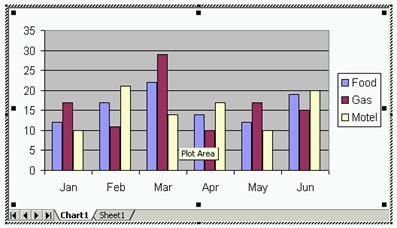
n Pentru ca graficul sa reflecte valorile proprii trebuie sa faci activa foaia de calcul numita „Sheet1”, iar in tabelul prezentat in imaginea urmatoare sa adaugi datele proprii. Daca este necesar poti sa mai adaugi randuri si coloane.
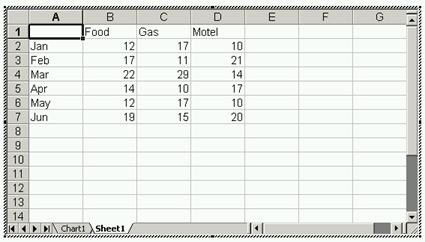
n Pentru ca graficul sa aiba aspectul dorit revii pe foaia de calcul numita „Chart1” si poti aplica toate modificarile pe care le aplici si in Excel
n Cand aspectul graficului este cel dorit executi un clic in exteriorul graficului pentru a reveni in aplicatia Word
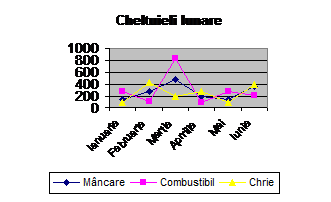
INSERAREA FOLOSIND APLICATIA MICROSOFT GRAPH
Principalul avantaj al utilizarii aplicatiei Microsoft Graph in raport cu Excel sau alte programe de calcul tabelar sau de creare a graficelor este faptul ca acesta este inclus in aplicatia Word, ceea ce inseamna ca poti distribui documentul si altor utilizatori Word fara sa te intrebi daca persoanele respective dispun de aplicatia pe care ai utilizat-o sau nu.
Inserarea unui grafic folosind aplicatia Microsoft Graph se face parcurgand urmatorii pasi:
n Pozitioneaza punctul de inserare acolo unde vrei sa inserezi noul grafic.
n Selectezi comanda Object… din meniul Insert. Pe ecran va fi afisata caseta de dialog Object, iar din lista Object type: selectezi valoarea Microsoft Graph 2000 Chart
n Apesi butonul OK pentru a insera obiectul. Obiectul inserat va arata ca cel prezentat in imaginea urmatoare.
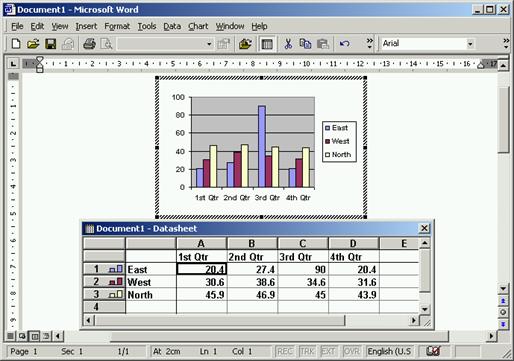
n In foaia de calcul trebuie sa inserezi datele pe care vrei sa le reprezinti grafic, deoarece datele initiale sunt niste date fictive care ajuta la desenarea unui model de grafic. Graficul se va modifica instantaneu pe masura ce introduci noile valori.
n Poti modifica aspectul graficului, apoi executi un clic in exteriorul graficului.
INTRODUCEREA VALORILOR IN FOAIA CU DATE
La crearea unui grafic, foaia cu date contine un set de date fictive. Poti adauga propriile date prin tastarea acestora in interiorul celulelor sau le poti copia dintr-un alt tabel sau foaie de calcul.
Inainte de a introduce date intr-o celula, trebuie ca celula respectiva sa devina celula activa. Pentru aceasta, executa clic pe celula respectiva sau foloseste tastele sageti pentru a schimba celula activa.
Nota. Pentru a vedea o portiune mai mare din fereastra foii cu date, mareste dimensiunea acesteia asa cum ai invatat in cursul de Windows 2000
SCHIMBAREA TIPULUI DE GRAFIC
Datele din fereastra foii cu date sunt afisate automat sub forma unui grafic cu coloane. Exista mai multe tipuri de grafice, iar fiecare tip contine unul sau mai multe subtipuri.
Pentru schimbarea tipul graficului trebuie sa parcurgi urmatorii pasi:
n Insereaza un grafic nou (eventual, modifica valorile din foaia cu date) sau executa dublu clic pe unul existent in document.
n Selecteaza comanda Chart Type… din meniul Chart sau din meniul rapid. Este afisata caseta de dialog Chart Type, care are doua fise cu tipuri de grafice ca in imaginile urmatoare.
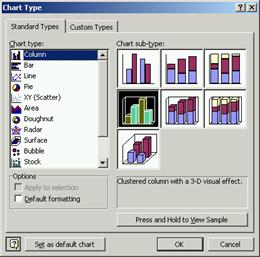
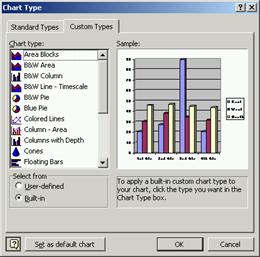
n Din lista Chart Type: selectezi tipul de grafic, iar din partea dreapta selectezi un subtip care sa fie cat mai relevant pentru datele pe care vrei sa le reprezinti. Dupa selectarea subtipului, in partea de jos, este afisata o explicatia privind modul de afisare al datelor in diagrama.
n Executa clic pe butonul Press and Hold to View Sample (apasa si tine apasat pentru a vedea un exemplu). Acesta permite previzualizarea graficului cu datele din foaia cu date, ca in imaginea urmatoare.
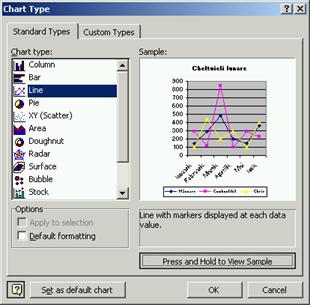
n Executa clic pe butonul OK pentru a aplica graficul pe datele din foaia cu date.
MODIFICAREA OPTIUNILOR GRAFICULUI
Optiunile graficului sunt grupate in caseta de dialog Chart Options. Pentru a afisa aceasta caseta de dialog trebuie sa selectezi comanda Chart Options… din meniul Chart sau din meniul rapid.
Optiunile care pot fi modificate pentru un grafic sunt grupate in sase fise cu optiuni. Acestea sunt:
n Titles (titluri) – permite definirea titlurilor. Titlurile care pot fi definite sunt: titlul de ansamblu si titlurile pentru toate axele (in functie de tipul de grafic ales setul de axe disponibile este altul).
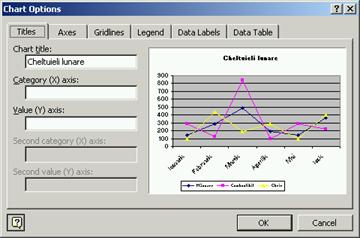
n Axes (axe) – afiseaza sau ascunde orice axa a graficului si selecteaza tipul scarii de valori pe axa X.
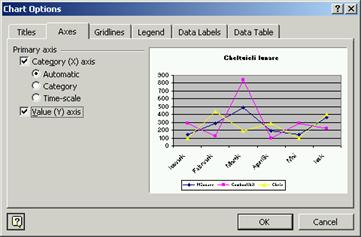
n Gridlines (linii de grila) – afiseaza sau ascunde liniile de grila principale sau secundare, pa axa X. Daca lucrezi cu un grafic tridimensional, poti sa modifici liniile de grila si peretii in varianta bidimensionala.
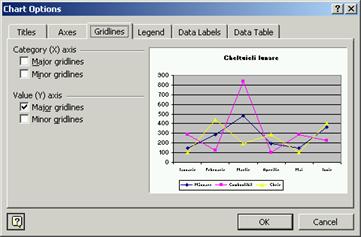
n Legend (legenda) – modifica pozitia legendei sau o ascunde complet.
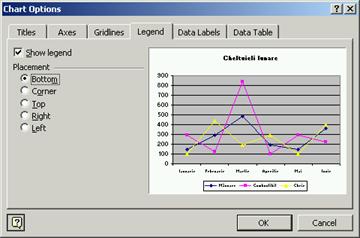
n Data Labels (etichete de date) – adauga etichete pentru toate punctele de date, etichete care contin valorile acestora.
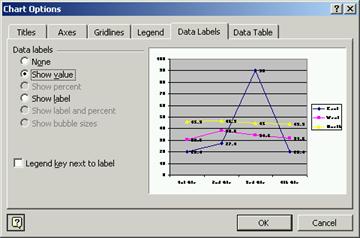
n Data Table (tabel de date) – afiseaza foaia de date in grafic.
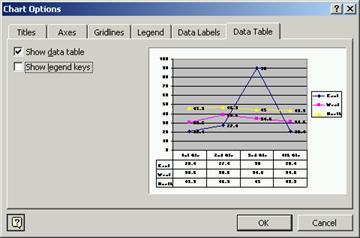
|